Microsoft.
SQL Server sering digunakan untuk aplikasi bisnis yang menggunakan basis data berskala kecil hingga menengah. SQL Server Management Studio Express (SSMSE) adalah sebuah perangkat yang disediakan secara gratis untuk mengelola data pada MS SQL Server. Perangkat ini tersedia pada SQL Server 2005 Express Edition dan SQL Server Express Edition pada bagian Advanced Services.
Aplikasi ini dapat di download pada alamat URL:
https://www.microsoft.com/en-us/download/details.aspx?id=8961
Salah satu kendala yang sering dihadapi dalam penggunaan aplikasi SQL Server Management Studio Express ini adalah melakukan restore database yang berasal dari file backup (.bak) kedalam database yang berbeda. Untuk melakukan restore file backup database (.bak) kedalam database yang berbeda langkah-langkahnya adalah sebagai berikut:
Klik kanan pada bagian Databases. Pilih Restore Database..
Selanjutnya akan muncul jendela Restore Database.
Pilih From Device untuk memilih file backup. Pilihlah file backup (.bak) yang akan dilakukan proses restore dengan cara meng-klik tombol Add. Klik tombol OK.
Berikan tanda check (centang) pada bagian Restore pada daftar nama file backup tersebut.
Pada bagian To database tulislah nama database tujuan yang baru.
Seperti contoh diatas nama database sumber yang berasal dari file backup (.bak) adalah bernama sidBI sedangkan nama database yang baru adalah sidBI2.
Kemudian pilih Options pada bagian Select a page.
Pada bagian Restore the database file as terdapat kolom Original File Name dan Restore As target file MDF dan LDF. Misalnya menjadi sidbi2.mdf dan sidbi2_log.LDF.
Setelah itu klik OK untuk memulai proses restore database. Proses ini akan memakan waktu beberapa saat tergantung bersarnya database yang sedang di restore.
Artikel ini dapat di-download disini
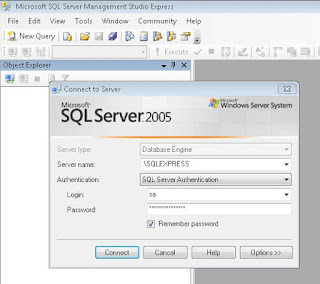








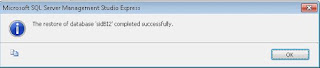
No comments:
Post a Comment